Yazar:
Roger Morrison
Yaratılış Tarihi:
20 Eylül 2021
Güncelleme Tarihi:
21 Haziran 2024

İçerik
- Adım atmak
- Yöntem 1/8: Windows 8
- Yöntem 2/8: Windows 7
- Yöntem 3/8: Windows Vista
- Yöntem 4/8: Windows XP
- Yöntem 5/8: Mac OS X
- Yöntem 6/8: iOS
- Yöntem 7/8: Android
- Yöntem 8/8: Linux
Kablosuz ağlar, günümüzde var olan en yaygın ağ türlerinden biridir. Kullanabilme yeteneği neredeyse her mobil cihazda yerleşiktir. Bugün hemen hemen her müze, banka, kütüphane ve fast food restoranında WiFi var. Cep telefonunuzdan veya diğer cihazınızdan yakınınızdaki bir kablosuz ağa bağlanmak için aşağıdaki kılavuzu izleyin.
Adım atmak
Yöntem 1/8: Windows 8
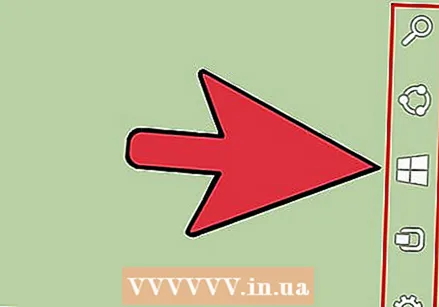 Charms menüsünü açın. Dokunmatik ekranda sağdan sola kaydırarak veya imlecinizi ekranın altında sağ köşeye hareket ettirerek buna erişebilirsiniz.
Charms menüsünü açın. Dokunmatik ekranda sağdan sola kaydırarak veya imlecinizi ekranın altında sağ köşeye hareket ettirerek buna erişebilirsiniz. 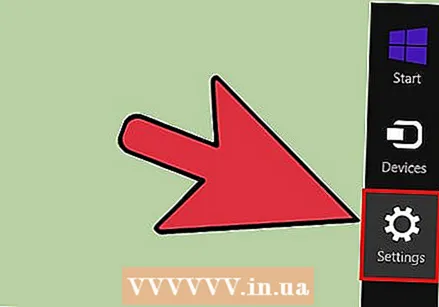 Charms'da Ayarlar menüsünü açın.
Charms'da Ayarlar menüsünü açın.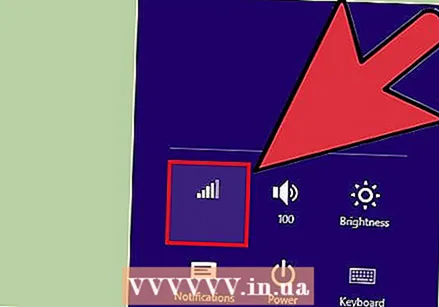 Kablosuz ağ simgesine dokunun veya tıklayın. Bu sinyal çubuklarına benziyor.
Kablosuz ağ simgesine dokunun veya tıklayın. Bu sinyal çubuklarına benziyor. 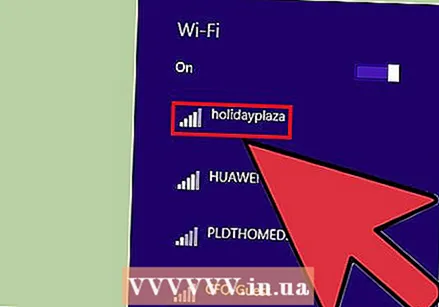 Bağlanmak istediğiniz ağı seçin. Bağlanabileceğiniz birden fazla ağ varsa, listeden seçin.
Bağlanmak istediğiniz ağı seçin. Bağlanabileceğiniz birden fazla ağ varsa, listeden seçin. - Ağı bulamazsanız, tüm ayarlarınızın doğru olup olmadığını kontrol edin.
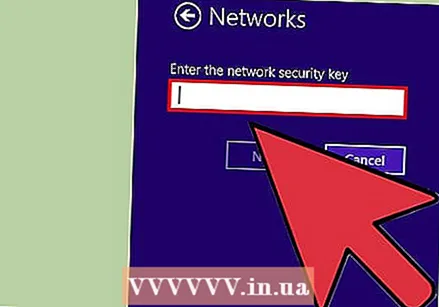 Kablosuz ağ için şifrenizi girin. Bir ağ seçtiğinizde, ağın güvenli olması şartıyla sizden bir şifre girmeniz istenecektir. Ancak o zaman ağa erişebilirsiniz.
Kablosuz ağ için şifrenizi girin. Bir ağ seçtiğinizde, ağın güvenli olması şartıyla sizden bir şifre girmeniz istenecektir. Ancak o zaman ağa erişebilirsiniz. - Ayrıca masaüstü modunu kullanarak bir kablosuz ağa da bağlanabilirsiniz. Windows 7 için adımları izleyin.
Yöntem 2/8: Windows 7
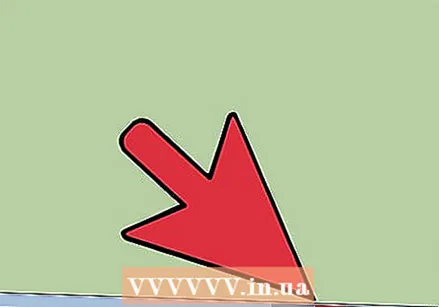 Sistem Tepsisindeki Ağ simgesine tıklayın. Bunu masaüstünün sağ alt köşesinde bulabilirsiniz. Simge, Ethernet kablosu veya sinyal çubukları olan bir monitöre benziyor. Simgeyi görmek için Sistem Tepsisinin yanındaki oka tıklamanız gerekebilir.
Sistem Tepsisindeki Ağ simgesine tıklayın. Bunu masaüstünün sağ alt köşesinde bulabilirsiniz. Simge, Ethernet kablosu veya sinyal çubukları olan bir monitöre benziyor. Simgeyi görmek için Sistem Tepsisinin yanındaki oka tıklamanız gerekebilir. 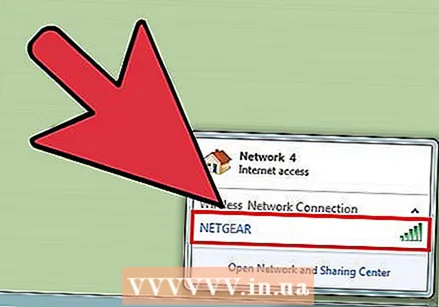 Listeden ağınızı seçin. Ağlar simgesine tıkladığınızda, bölgenizdeki kullanılabilir ağların bir listesi sunulur. Listeden bağlanmak istediğiniz ağı seçin.
Listeden ağınızı seçin. Ağlar simgesine tıkladığınızda, bölgenizdeki kullanılabilir ağların bir listesi sunulur. Listeden bağlanmak istediğiniz ağı seçin. - Ağınızı bulamıyorsanız, doğru kurduğunuzdan emin olun.
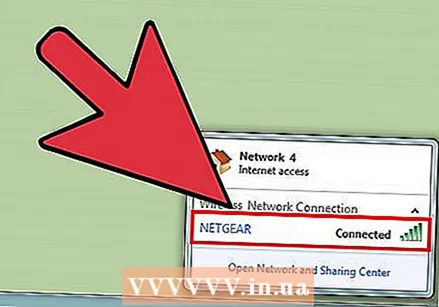 Bağlan'a tıklayın. Bilgisayarınız ağa bağlanmaya çalışacaktır. Ağ güvenliyse, kullanmak için bir şifre girmeniz gerekecektir.
Bağlan'a tıklayın. Bilgisayarınız ağa bağlanmaya çalışacaktır. Ağ güvenliyse, kullanmak için bir şifre girmeniz gerekecektir.
Yöntem 3/8: Windows Vista
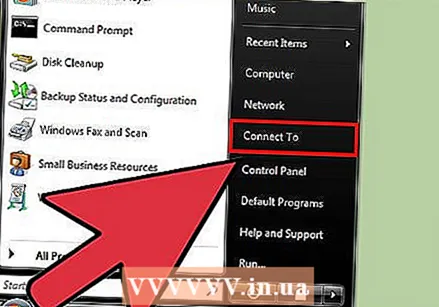 Başlat menüsüne tıklayın. Başlat menüsünde, menünün sağ tarafında bulunan "Bağlan" düğmesine tıklayın.
Başlat menüsüne tıklayın. Başlat menüsünde, menünün sağ tarafında bulunan "Bağlan" düğmesine tıklayın. 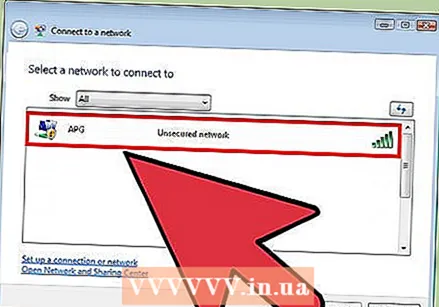 Kablosuz ağınıza tıklayın. Ardından Bağlan'a tıklayın. Ağın güvenli olması şartıyla sizden bir şifre istenecektir.
Kablosuz ağınıza tıklayın. Ardından Bağlan'a tıklayın. Ağın güvenli olması şartıyla sizden bir şifre istenecektir. - Açılır menünün Kablosuz olarak ayarlandığından emin olun.
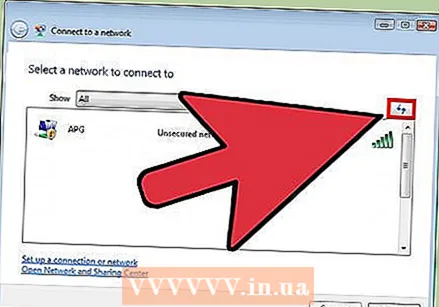 Ağları aramak için Yenile düğmesine tekrar tıklayın. Bir ağ menzilinin sınırındaysanız veya bir ağ yeni çevrimiçiyse, ağları tekrar taramak için Yenile'yi tıklayın.
Ağları aramak için Yenile düğmesine tekrar tıklayın. Bir ağ menzilinin sınırındaysanız veya bir ağ yeni çevrimiçiyse, ağları tekrar taramak için Yenile'yi tıklayın.
Yöntem 4/8: Windows XP
 Ağ simgesine sağ tıklayın. Bu, masaüstünün sağ alt köşesindeki Sistem Tepsisinde bulunabilir. Gizli simgeleri göstermek için Tepsi üzerindeki oku tıklamanız gerekebilir.
Ağ simgesine sağ tıklayın. Bu, masaüstünün sağ alt köşesindeki Sistem Tepsisinde bulunabilir. Gizli simgeleri göstermek için Tepsi üzerindeki oku tıklamanız gerekebilir. 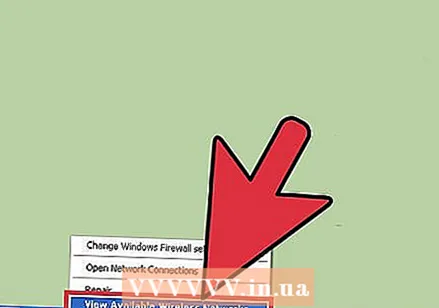 "Kullanılabilir Kablosuz Ağları Görüntüle" yi seçin. Bu, bilgisayarınızın menzilindeki ağların bir listesini açacaktır. Kullanmak istediğiniz ağa tıklayın.
"Kullanılabilir Kablosuz Ağları Görüntüle" yi seçin. Bu, bilgisayarınızın menzilindeki ağların bir listesini açacaktır. Kullanmak istediğiniz ağa tıklayın. 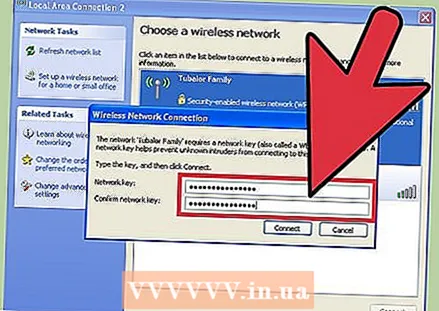 Şifreyi gir. "Ağ anahtarı" alanına bağlanmak istediğiniz ağın şifresini girin. Bağlan'a tıklayın.
Şifreyi gir. "Ağ anahtarı" alanına bağlanmak istediğiniz ağın şifresini girin. Bağlan'a tıklayın.
Yöntem 5/8: Mac OS X
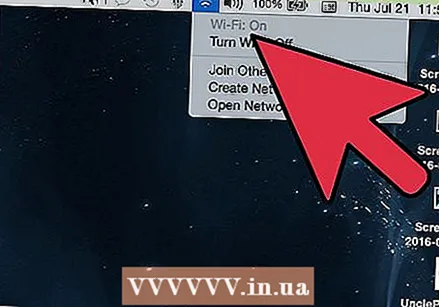 Menü çubuğundaki WiFi simgesine tıklayın. Bunu sağ köşede, masaüstünün üst kısmında bulabilirsiniz. Simge yoksa, Apple menüsünü tıklayın ve Sistem Tercihleri'ni seçin. Ağ bölümünü açın, WiFi'ye tıklayın ve ardından "WiFi durumunu menü çubuğunda göster" kutusunu işaretleyin.
Menü çubuğundaki WiFi simgesine tıklayın. Bunu sağ köşede, masaüstünün üst kısmında bulabilirsiniz. Simge yoksa, Apple menüsünü tıklayın ve Sistem Tercihleri'ni seçin. Ağ bölümünü açın, WiFi'ye tıklayın ve ardından "WiFi durumunu menü çubuğunda göster" kutusunu işaretleyin. 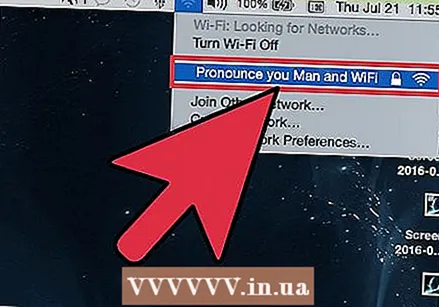 Ağınızı seçin. Wi-Fi simgesine tıkladığınızda, mevcut ağların bir listesi görüntülenecektir. Parola gerektiren ağlarda, ağ adının yanında bir asma kilit simgesi bulunur.
Ağınızı seçin. Wi-Fi simgesine tıkladığınızda, mevcut ağların bir listesi görüntülenecektir. Parola gerektiren ağlarda, ağ adının yanında bir asma kilit simgesi bulunur. 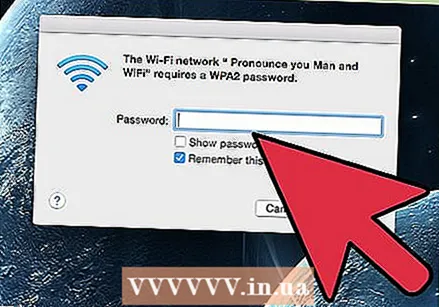 Şifrenizi girin. Doğru şifreyi girdiyseniz, ağa bağlanırsınız.
Şifrenizi girin. Doğru şifreyi girdiyseniz, ağa bağlanırsınız.
Yöntem 6/8: iOS
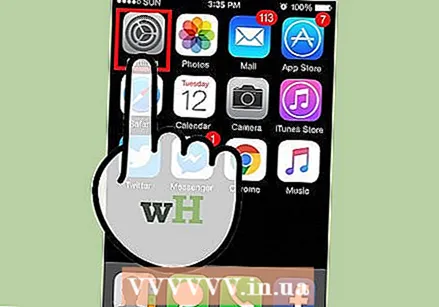 Ayarlar uygulamasını açın. Listenin en üstündeki WiFi menüsüne dokunun.
Ayarlar uygulamasını açın. Listenin en üstündeki WiFi menüsüne dokunun. 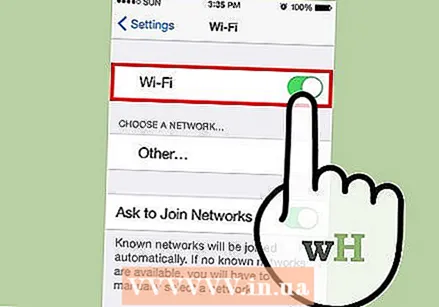 WiFi'nin açık olduğundan emin olun. Değilse, kaydırıcıyı yeşile (iOS 7) veya maviye (iOS 6) dönecek şekilde kaydırın.
WiFi'nin açık olduğundan emin olun. Değilse, kaydırıcıyı yeşile (iOS 7) veya maviye (iOS 6) dönecek şekilde kaydırın. 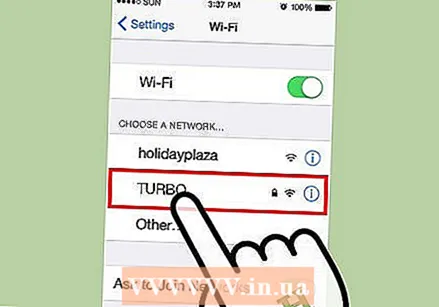 Ağınızı seçin. Mevcut tüm ağlar, WiFi seçeneği etkinleştirildiğinde gösterilir. Parola gerektiren ağların adlarının yanında bir asma kilit bulunur.
Ağınızı seçin. Mevcut tüm ağlar, WiFi seçeneği etkinleştirildiğinde gösterilir. Parola gerektiren ağların adlarının yanında bir asma kilit bulunur. 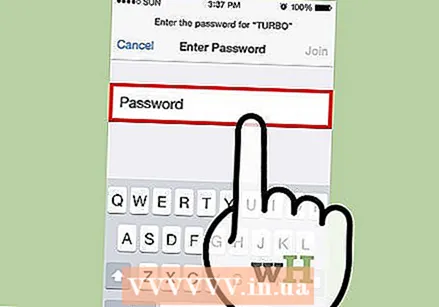 Şifrenizi girin. Bir ağ seçtiyseniz, gerekli herhangi bir şifre istenecektir. Şifreyi girdikten sonra, iOS cihazınız ağa bağlanacaktır. Bağlantının kurulması biraz zaman alabilir.
Şifrenizi girin. Bir ağ seçtiyseniz, gerekli herhangi bir şifre istenecektir. Şifreyi girdikten sonra, iOS cihazınız ağa bağlanacaktır. Bağlantının kurulması biraz zaman alabilir.
Yöntem 7/8: Android
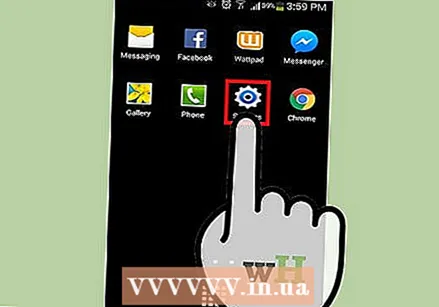 Cihazınızın ayarlarını açın. Buna uygulama çekmecesi aracılığıyla veya telefonunuzdaki menü düğmesine basarak ulaşabilirsiniz.
Cihazınızın ayarlarını açın. Buna uygulama çekmecesi aracılığıyla veya telefonunuzdaki menü düğmesine basarak ulaşabilirsiniz. 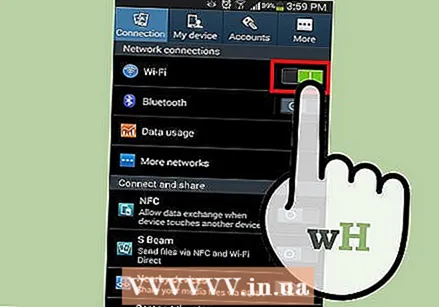 WiFi'nin açık olduğundan emin olun. Ayarlar menüsünde, WiFi menüsünün yanındaki kaydırıcıyı "AÇIK" olarak ayarlayın.
WiFi'nin açık olduğundan emin olun. Ayarlar menüsünde, WiFi menüsünün yanındaki kaydırıcıyı "AÇIK" olarak ayarlayın. 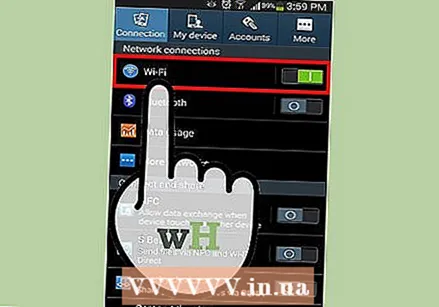 WiFi menüsüne dokunun. Şimdi mevcut tüm ağlar görüntüleniyor. Parola gerektiren herhangi bir ağ, sinyal gücü göstergesinin üzerinde bir asma kilitle gösterilecektir.
WiFi menüsüne dokunun. Şimdi mevcut tüm ağlar görüntüleniyor. Parola gerektiren herhangi bir ağ, sinyal gücü göstergesinin üzerinde bir asma kilitle gösterilecektir. 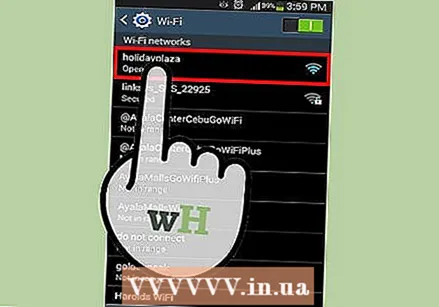 Ağınızı seçin. Bağlanmak istediğiniz ağı seçin. Bunun için bir şifre gerekiyorsa, istenecektir. Parolayı girdikten sonra, aygıtın kablosuz ağa bağlanması biraz zaman alabilir.
Ağınızı seçin. Bağlanmak istediğiniz ağı seçin. Bunun için bir şifre gerekiyorsa, istenecektir. Parolayı girdikten sonra, aygıtın kablosuz ağa bağlanması biraz zaman alabilir.
Yöntem 8/8: Linux
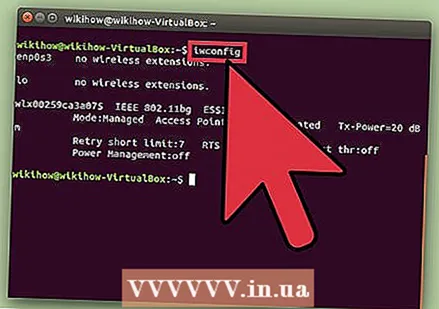 Kablosuz ağ bağdaştırıcınızın Linux ile uyumlu olduğundan emin olun.
Kablosuz ağ bağdaştırıcınızın Linux ile uyumlu olduğundan emin olun.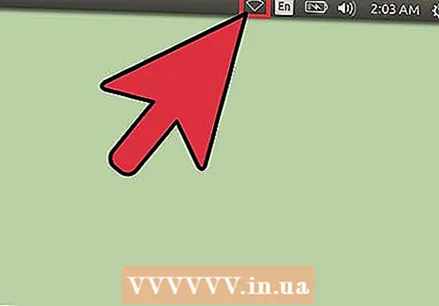 Ağ Yöneticisi'ni açın. Popüler Linux dağıtımlarının çoğunda Ağ Yöneticisi yüklüdür. Simge, görev çubuğunda saatin yanında bulunabilir. Dağıtımınız Network Manager kullanmıyorsa, dağıtımınızın belgelerinde özel talimatlara bakın.
Ağ Yöneticisi'ni açın. Popüler Linux dağıtımlarının çoğunda Ağ Yöneticisi yüklüdür. Simge, görev çubuğunda saatin yanında bulunabilir. Dağıtımınız Network Manager kullanmıyorsa, dağıtımınızın belgelerinde özel talimatlara bakın. 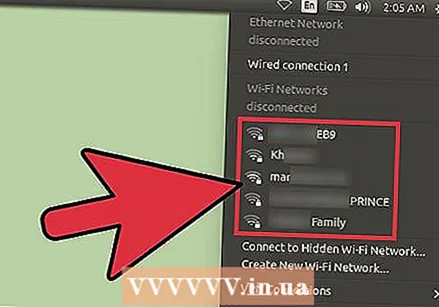 Ağınızı seçin. Ağ Yöneticisinde ağı seçin ve gerekirse parolayı girin. Şifreyi girdikten sonra ağa bağlanacaksınız.
Ağınızı seçin. Ağ Yöneticisinde ağı seçin ve gerekirse parolayı girin. Şifreyi girdikten sonra ağa bağlanacaksınız.



